iH8Sn0w ce l’aveva promesso e così è stato. Finalmente è disponibile per il download la nuova versione di Sn0wBreeze (1.7), il tool per lo sblocco dell’iOS 4 che permette di eseguire il jailbreak tethered sugli iPhone 3GS con nuovo iBoot e anche sugli iPod touch di terza generazione, che automatizza il procedimento manuale di cui vi abbiamo parlato in questa guida.
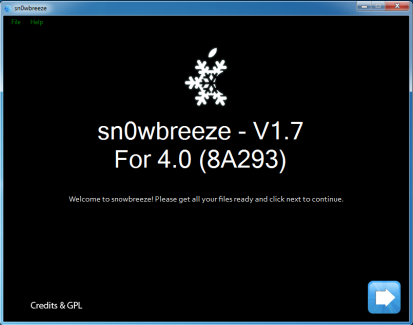
Requisiti
Il jailbreak con questo tool può essere effettuato solo su iPhone 3GS con nuovo iBoot e iPod touch di terza generazione, modello MC. Per tutti gli altri dispositivi potete utilizzare tool quali PwnageTool e Redsn0w.
Payload Pwner-r3 for the 3GS.
- Sn0wbreeze V.17
- iOS 4
- iTunes 9.2
- iBooty V1.3
- Payload Pwner-r3 for the 3GS (da inserire nella stessa cartella in cui abbiamo salvato iBooty)
- LibUSB (Nota: utilizzate il programma Windows + Arch. Detector per scoprire se il vostro sistema è a 32 Bit o a 64 Bit)
- Firmware 3.1.2/4.0 per iPhone 3GS scaricabili da questo link.
Nota: i dispositivi devono montare il frimware 3.1.2. Se avete aggiornato il vostro iPhone dovrete eseguire un downgrade, ciò è possibile esclusivamente se avete salvato l’ECID del vostro dispositivo.
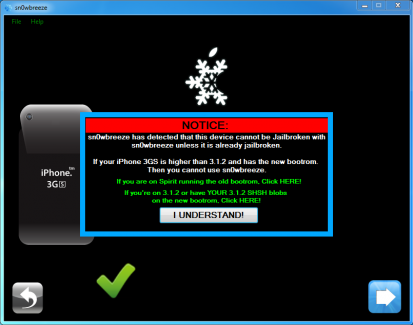
Prima di iniziare con la guida vera e propria sono necessarie alcune premesse:
Installazione della LibUSB:
Dopo aver verificato la versione del vostro OS con Windows + Arch. Detector dovrete installare le librerie USB in base ai risultati ottenuti. Se siete utenti:
- Windows XP utilizzate LibUSB Installer;
- Windows 7/Vista (32 Bit) scaricate l’installer da questo link ed eseguitelo in modalità Windows XP;
- Windows 7/Vista (64 Bit) scaricate questo file e seguite questo tutorial per l’installazione (oppure i readme contenuti all’interno dell’archivio scaricato);
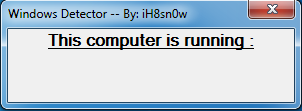
Una volta installate le LibUSB iRecovery funzionerà correttamente.
ATTENZIONE: se installate una LibUSB non corrette potreste inficiare l’uso delle vostre porte USB!
Modifica Host (in caso di downgrade da firmware successivo al 3.1.2):
Se avete salvato il vostro ECID tramite Cydia, allora andare in C:\Windows\System32\drivers\etc\ ed aprite il file “hosts” con un editor di testo e i privilegi di amministratore (Run ad administrator); a questo punto alla fine del file “hosts” appena aperto copia/incollate questa stringa e salvate il file:
74.208.10.249 gs.apple.com
Se invece avete salvato il ECID tramite Umbrella, quindi in locale, dovete usare questo programma per caricare l’ECID sul server.
Guida
1. Scaricate tutti i file necessari ed inseriteli in una cartella (Sn0wbreeze e iOS4). Lanciate Sn0wbreeze (gli utenti Windows Vista/7 devono lanciare il programma in modalità amministratore) e collegate l’iPhone al PC tramite USB.
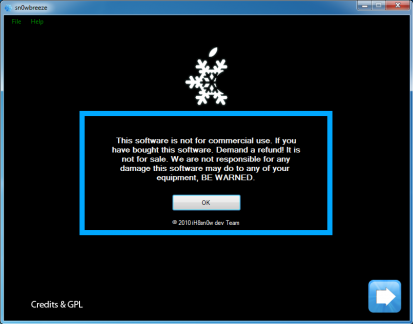
2. Ora cliccate su “Expert Mode“, in modo da poter selezionare alcune impostazioni.
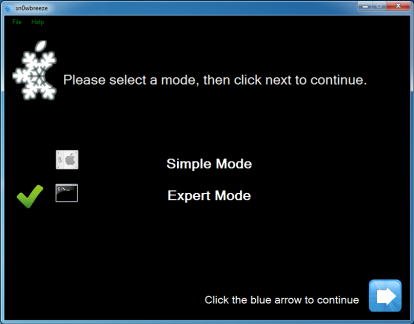
3. Cliccate ora su “Browse” e selezionate il firmware che avete scaricato in precedenza.
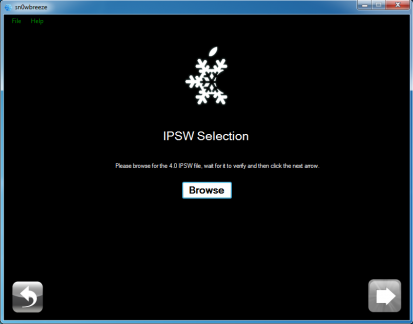
4. Ora cliccate su Generale e andate avanti.
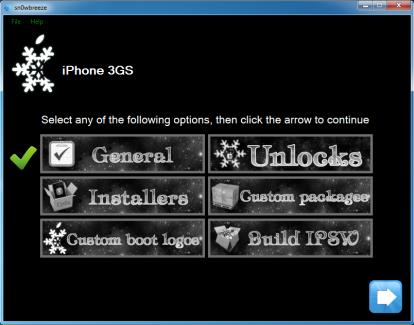
Il programma vi chiederà se volete attivare il dispositivo: se avete un iPhone 3GS straniero allora spuntate la voce Activate the iPhone altrimenti no; è ESSENZIALE, inoltre, spuntare la voce Disable NOR Flash. Sono presenti anche altre opzioni che consigliamo di lasciare così come sono impostate di default.
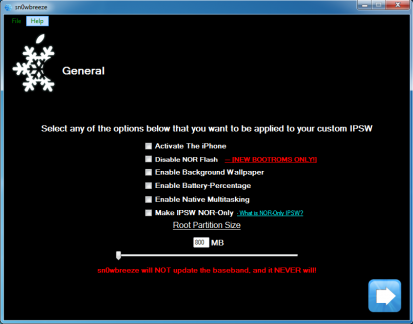
5. Nella prossima schermata dovete scegliere se installare Cydia o Rock, noi consigliamo di installare solo Cydia.
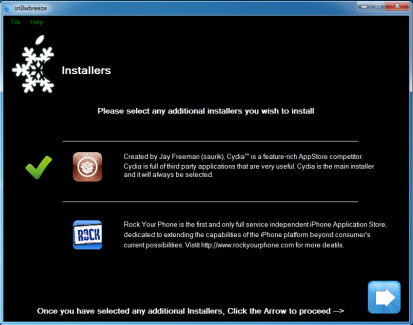
6. A questo punto potete aggiungere manualmente source e package da installare in Cydia (potete anche saltare questo passaggio).
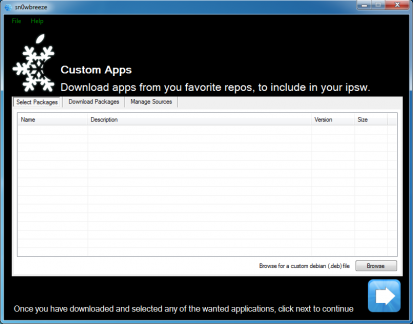
7. Ora cliccate su “Build IPSW” e Sn0wbreeze provvederà a creare il custom firmware dell’iOS 4.
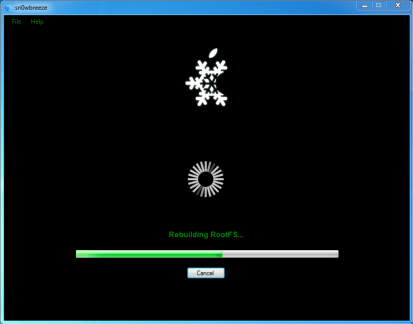
8. Al termine dell’operazione dovrete mettere l’iPhone in DFU. Ecco come fare:
Con iPhone collegato al PC dovete
Spegnerlo
Senza lasciare il tasto power, tenere premuto il tasto power e home per 10 secondi
Rilasciate il tasto power ma continuate a tenere premuto il tasto Home fino a quando non sentirete un suono e il PC rileverà l’iPhone in modatà recupero.
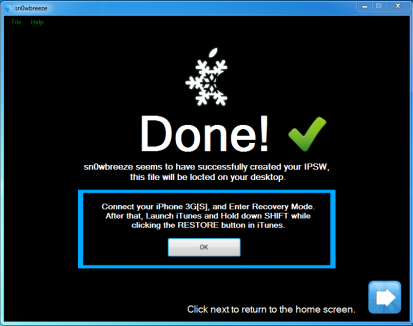
9. Adesso lanciate iBooty e cliccate su Prepare Device for Custom Firmware.
10. Adesso, da iTunes, premete SHIFT della tastiera e, contemporaneamente, Ripristina, quindi selezionate il custom firmware creato da Snowbreeze.
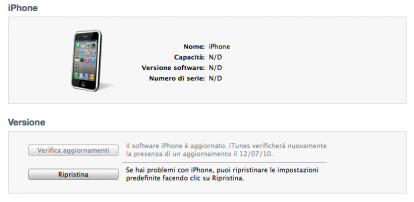
11. Attendete l’installazione e il completamento del processo.
Nota: la selezione dei boot logo e dei recovery logo non funziona su iPhone 3GS con nuovo iBoot.
Preparazione iBooty
1. Scaricate iBooty GUI da qui ed estraete il file
2. Estraete il custom firmware creato con sn0wbreeze utilizzando 7-zip o un altro tool simile
3. Selezionate il file kernalchace e copiatelo nella cartella iBooty precedentemente creata. Ora prendete anche il file iBEC dalla cartella “Firmware\dfu\iBEC.n88ap.RELEASE.dfu”
4. Rinominate il file iBSS 3.1.2 in”ibss312.dfu” – Rinoninate Kernel 4.0-Custom in “kernel.40″ – Rinominate iBEC 4.0-Custom in “ibec40.dfu”
A questo punto la cartella dovrebbe contenere i seguenti file:
– iboot.payload <– Creato con Payload Pwner.
– exploitibss312 <– Creato con Payload Pwner.
– ibec40.dfu <– Copiato dal Custom IPSW creato tramite sn0wbreeze.
– irecovery.exe <– Proveniente da iBooty.
– readline5.dll <– Proveniente da iBooty.
– iBooty.exe <– Proveniente daiBooty.
– ibss312.dfu <– da iBSS!
– kernel.40 <– Preso dal Custom IPSW creato tramite sn0wbreeze.
– sn0w.img3 <– Proveniente iBooty.
Per riavviare l’iPhone lanciate di nuovo iBooty e selezionate Boot it!. L’iPhone si riavvierà correttamente.
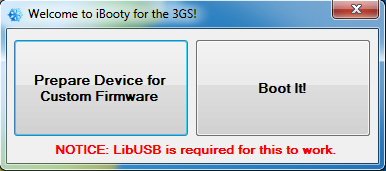
Se avrete eseguito tutti i diversi step correttamente adesso avrete un iPhone 3GS (nuovo iBoot) jailbroken con Cydia installato al suo interno.
iOS